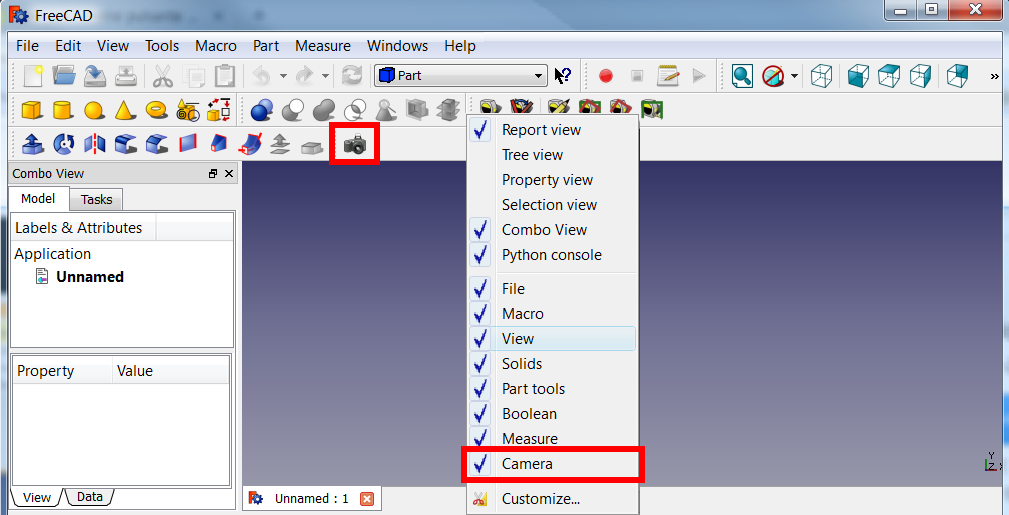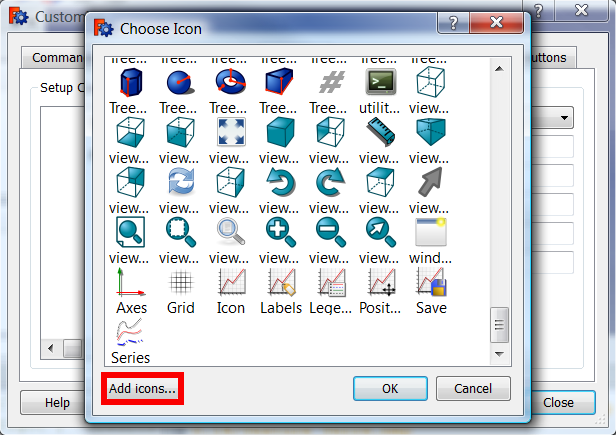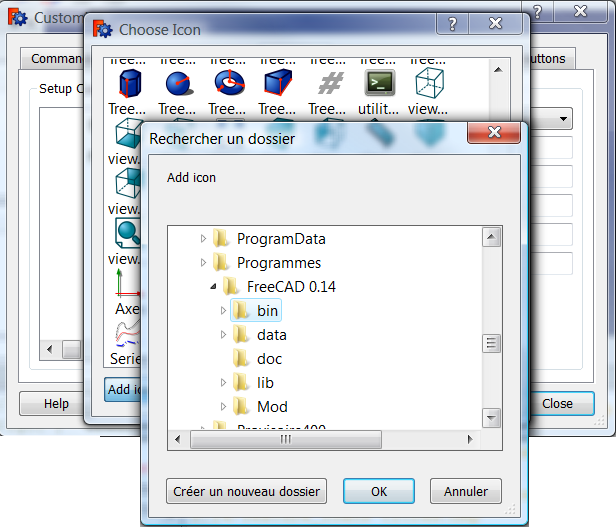Customize Toolbars/de
| Thema |
|---|
| Symbolleisten anpassen |
| Niveau |
| Anfänger |
| Zeit zum Abschluss |
| 5 Minuten |
| Autoren |
| Mario52 |
| FreeCAD-Version |
| Alle |
| Beispieldateien |
| None |
| Siehe auch |
| Anpassung der Oberfläche. |
Zusammenfassung
Diese Anleitung zeigt, wie eine Schaltfläche für ein Makro zu einer selbsterstellten Symbolleiste hinzugefügt wird.
Für allgemeinere Informationen siehe Anpassung der Oberfläche.
Anwendung
1. Den Menüeintrag Anpassen finden
- Den Menüeintrag Werkzeuge → Anpassen auswählen,
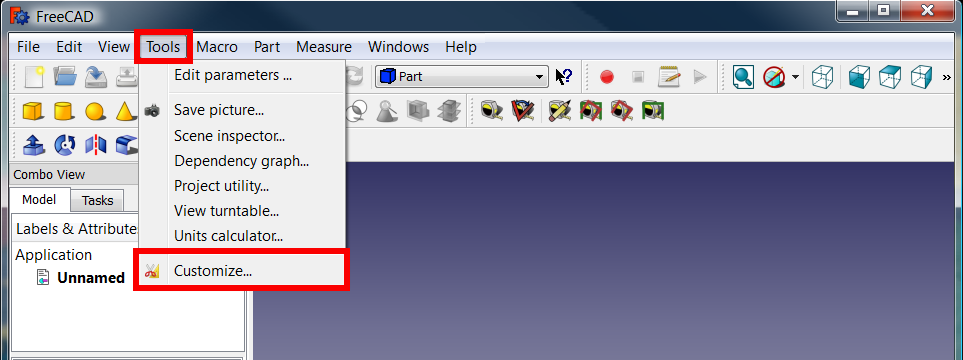
- oder ein Rechtsklick auf eine beliebige Werkzeugleiste.

- Das Dialogfenster Anpassen erscheint.
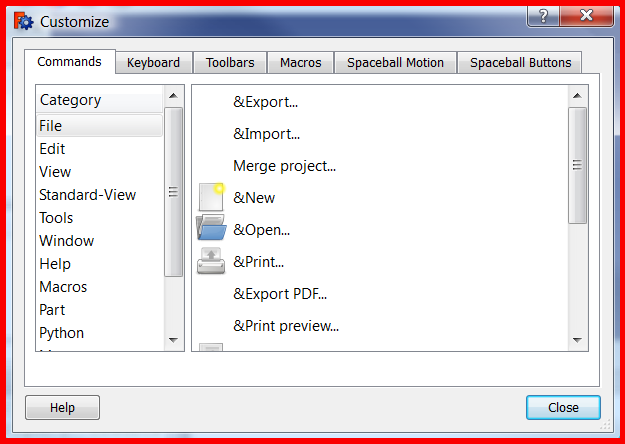
2. Ein Makro in ein Makro-Werkzeug wandeln
- Die Registerkarte "Makros" auswählen.
- Um ein Symbol für das bereitgestellte Makro hinzuzufügen, die Schaltfläche Symbol (... ) anklicken.
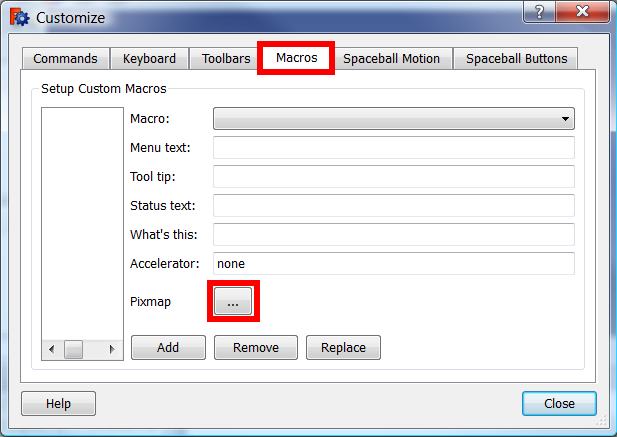
- Unter FreeCADs vorhandenen Symbolen nach einem geeigneten Symbol suchen,
oder ein eigenes Symbol durch Anklicken von Symbole hinzufügen... hinzufügen. (Ausklappen für ein Beispiel)
- Ein Symbol auswählen und OK anklicken.
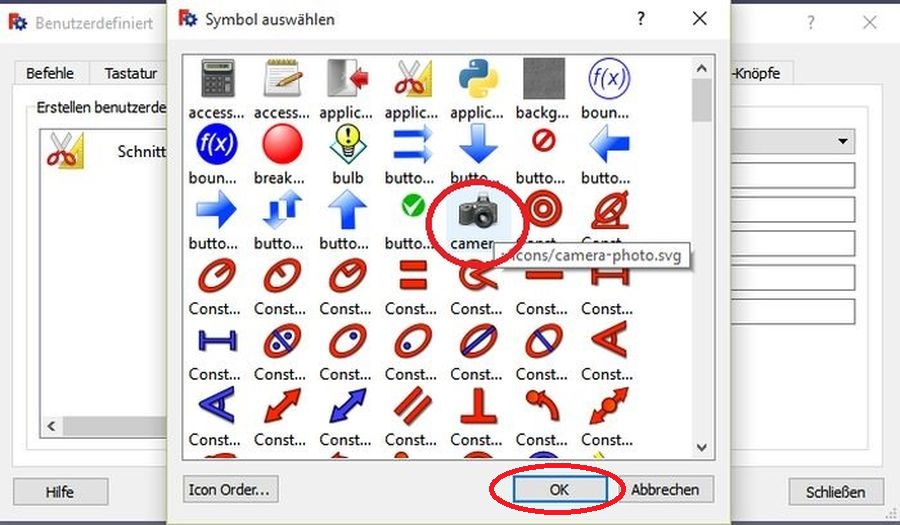
- Das ausgewählte Symbol wird nun neben der Schaltfläche Symbol ... angezeigt.
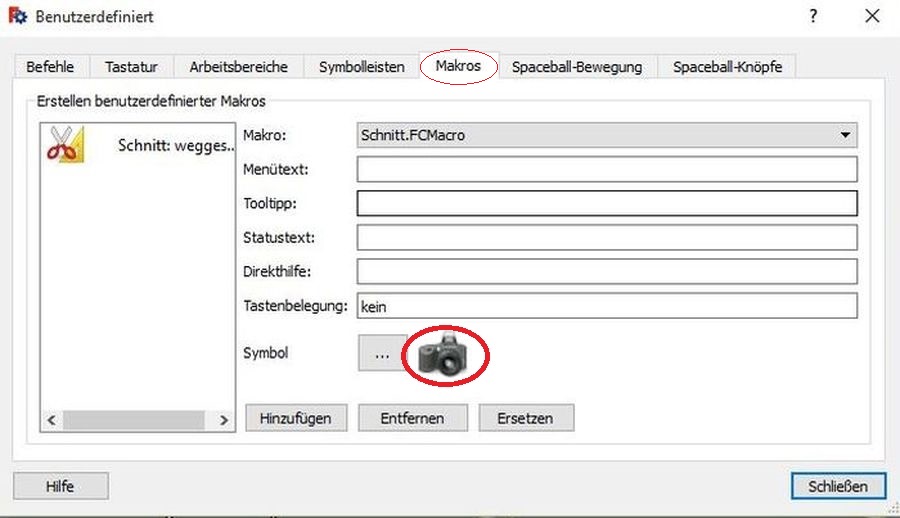
- Das erstellte Makro in der Zeile Makro: auswählen und in der Zeile Menütext: eine Benennung eingeben (die im Menü erscheint) und auch die Zeile Quick-Info: ausfüllen (das ist der Text, der erscheint, wenn sich die Maus über der Schaltfläche auf der Symbolleiste befindet); weitere Zeilen sind optional.
- Die Schaltfläche Hinzufügen drücken.
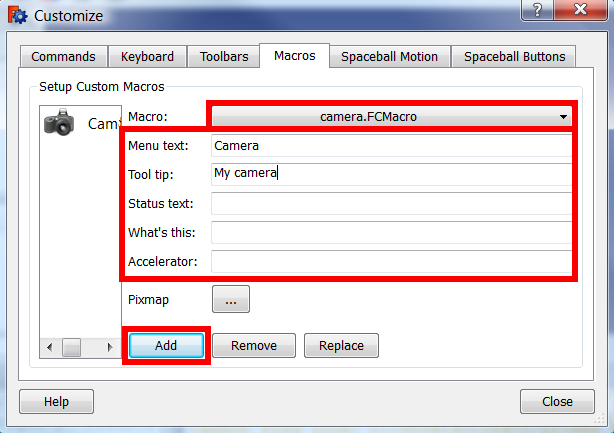
- Die Schaltfläche des Makro-Werkzeugs ist nun erstellt.
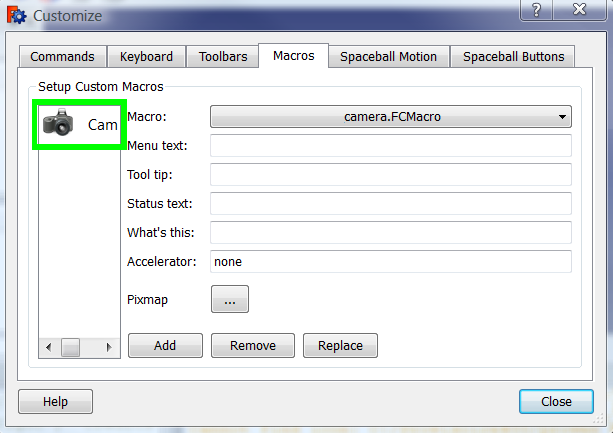
3. Eine Symbolleiste außerhalb des Arbeitsbereichs Makro erstellen, die das erstellte Makro-Werkzeug enthält
- Die Registerkarte Symbolleisten auswählen und den Arbeitsbereich (für den die Werkzeugleiste vorgesehen ist) in der Ausklappliste auf der rechten Seite (Part in diesem Beispiel) auswählen.
[Seit Version 0.15 gibt es einen Arbeitsbereich Global . Wenn dieser ausgewählt wird, wird die erstellte Symbolleiste in jedem Arbeitsbereich bereitgestellt.]
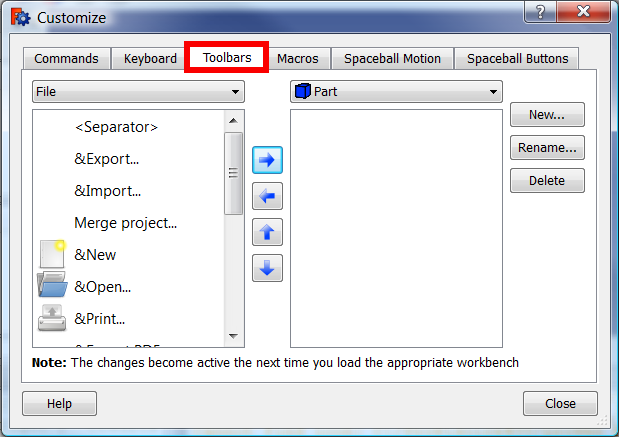
- In der Ausklappliste auf der linken Seite Makros auswählen.
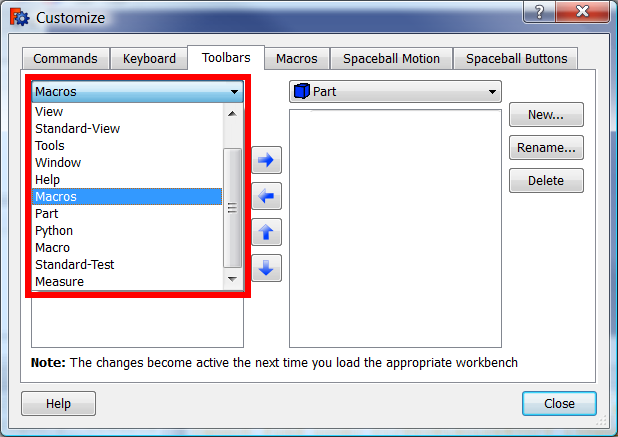
- Das Makro-Werkzeug mit seinem Symbol erscheint in der Liste.
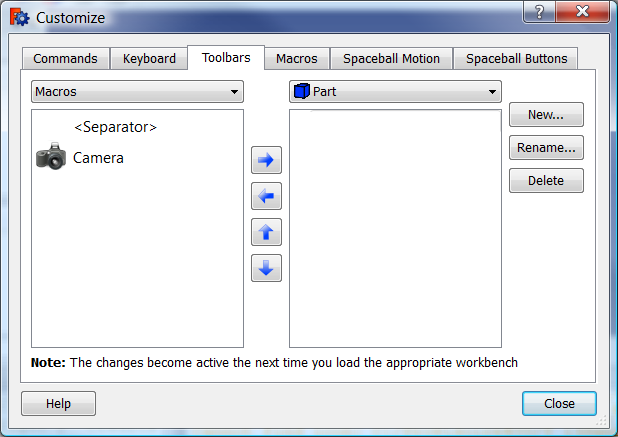
- Die Schaltfläche Neu drücken.
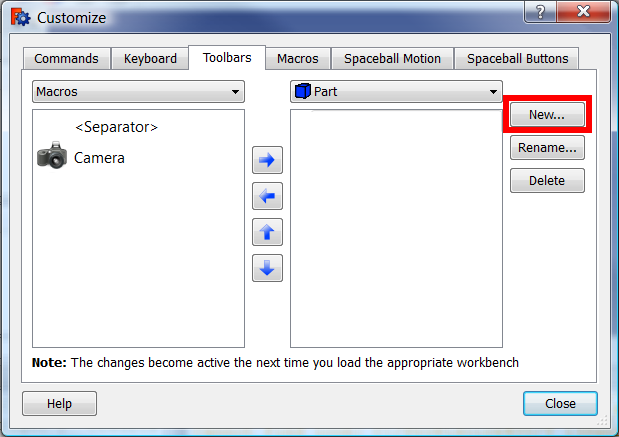
- Im Fenster "Neue Symbolleiste" den Namen der erstellten zusätzlichen Werkzeugleiste für den Arbeitsbereich Part eingeben und auf OK klicken

- Die Symbolleiste ist nun erstellt.
- Um das erstellte Makro-Werkzeug dieser Symbolleiste hinzuzufügen, wird es im linken Fenster ausgewählt und dann die Schaltfläche gedrückt, die den Pfeil nach rechts zeigt.
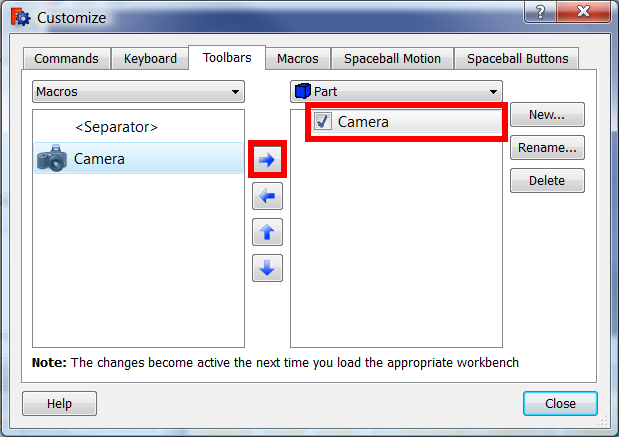
- Nun wurde eine Symbolleiste mit dem Namen "Camera" erstellt (mit dem Makro-Werkzeug Camera darin)
- Die Schaltfläche Schließen anklicken.
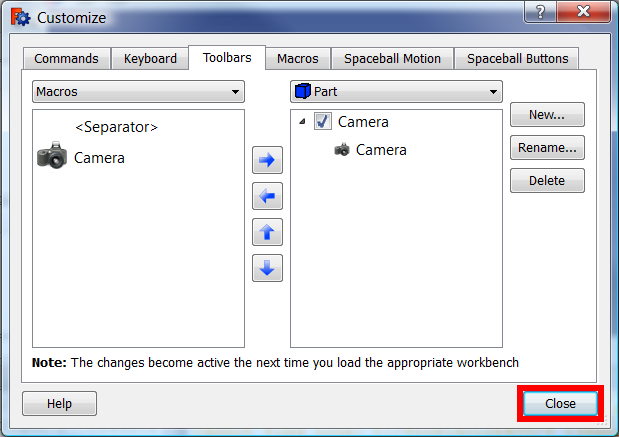
- Die neue Symbolleiste ist jetzt im Rechtsklickmenü der Symbolleisten enthalten. Ihre Symbole (in unserem Beispiel nur die Kamera) sind sichtbar, wenn die Symbolleiste aktiviert ist (blaues Häkchen).